如何快速渲染3dmax效果图-云渲染
- 格式:docx
- 大小:69.00 KB
- 文档页数:3
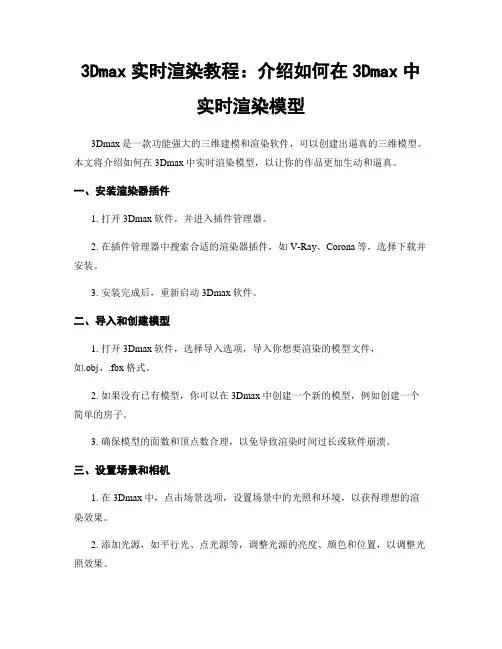
3Dmax实时渲染教程:介绍如何在3Dmax中实时渲染模型3Dmax是一款功能强大的三维建模和渲染软件,可以创建出逼真的三维模型。
本文将介绍如何在3Dmax中实时渲染模型,以让你的作品更加生动和逼真。
一、安装渲染器插件1. 打开3Dmax软件,并进入插件管理器。
2. 在插件管理器中搜索合适的渲染器插件,如V-Ray、Corona等,选择下载并安装。
3. 安装完成后,重新启动3Dmax软件。
二、导入和创建模型1. 打开3Dmax软件,选择导入选项,导入你想要渲染的模型文件,如.obj、.fbx格式。
2. 如果没有已有模型,你可以在3Dmax中创建一个新的模型,例如创建一个简单的房子。
3. 确保模型的面数和顶点数合理,以免导致渲染时间过长或软件崩溃。
三、设置场景和相机1. 在3Dmax中,点击场景选项,设置场景中的光照和环境,以获得理想的渲染效果。
2. 添加光源,如平行光、点光源等,调整光源的亮度、颜色和位置,以调整光照效果。
3. 调整环境设置,如天空盒、环境光等,以增加场景的真实感。
4. 选取适当的相机视角,并调整相机的位置和角度,以展现模型的最佳效果。
四、设置材质和贴图1. 选中模型,进入材质编辑器界面。
2. 选择合适的材质类型,如金属、木材、玻璃等,并设置对应的颜色、反射率、光泽度等参数。
3. 添加贴图,如漫反射贴图、法线贴图、透明度贴图等,以增加模型的细节和真实感。
五、调整渲染器设置1. 进入渲染器设置界面,根据需要调整渲染器的参数。
2. 设置渲染器的分辨率和输出格式,以获得理想的渲染图像。
3. 调整渲染器的采样率和最大反射次数,以获得更清晰和真实的渲染效果。
4. 调整全局光照、阴影和反射细节等设置,以进一步提升渲染效果。
六、实时渲染模型1. 进入渲染器的实时渲染界面。
2. 在实时渲染界面中,可以直接选择渲染器的预设材质和照明效果,以快速预览渲染效果。
3. 通过调整模型、材质和照明等参数,实时观察和调试渲染效果,并进行必要的微调。
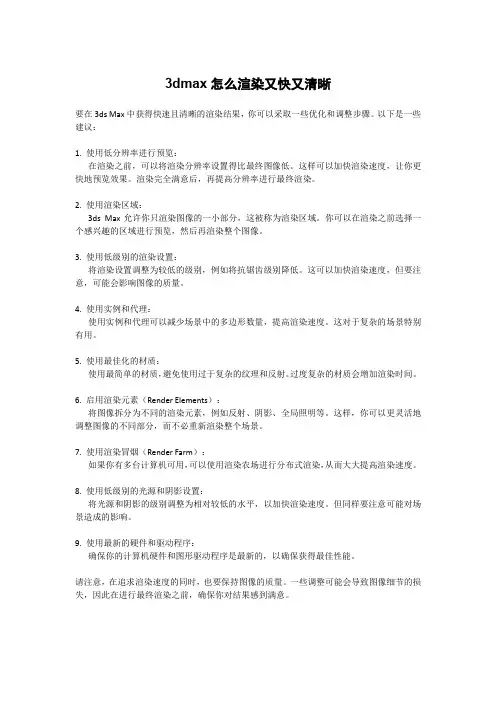
3dmax怎么渲染又快又清晰要在3ds Max中获得快速且清晰的渲染结果,你可以采取一些优化和调整步骤。
以下是一些建议:1. 使用低分辨率进行预览:在渲染之前,可以将渲染分辨率设置得比最终图像低。
这样可以加快渲染速度,让你更快地预览效果。
渲染完全满意后,再提高分辨率进行最终渲染。
2. 使用渲染区域:3ds Max允许你只渲染图像的一小部分,这被称为渲染区域。
你可以在渲染之前选择一个感兴趣的区域进行预览,然后再渲染整个图像。
3. 使用低级别的渲染设置:将渲染设置调整为较低的级别,例如将抗锯齿级别降低。
这可以加快渲染速度,但要注意,可能会影响图像的质量。
4. 使用实例和代理:使用实例和代理可以减少场景中的多边形数量,提高渲染速度。
这对于复杂的场景特别有用。
5. 使用最佳化的材质:使用最简单的材质,避免使用过于复杂的纹理和反射。
过度复杂的材质会增加渲染时间。
6. 启用渲染元素(Render Elements):将图像拆分为不同的渲染元素,例如反射、阴影、全局照明等。
这样,你可以更灵活地调整图像的不同部分,而不必重新渲染整个场景。
7. 使用渲染冒烟(Render Farm):如果你有多台计算机可用,可以使用渲染农场进行分布式渲染,从而大大提高渲染速度。
8. 使用低级别的光源和阴影设置:将光源和阴影的级别调整为相对较低的水平,以加快渲染速度。
但同样要注意可能对场景造成的影响。
9. 使用最新的硬件和驱动程序:确保你的计算机硬件和图形驱动程序是最新的,以确保获得最佳性能。
请注意,在追求渲染速度的同时,也要保持图像的质量。
一些调整可能会导致图像细节的损失,因此在进行最终渲染之前,确保你对结果感到满意。
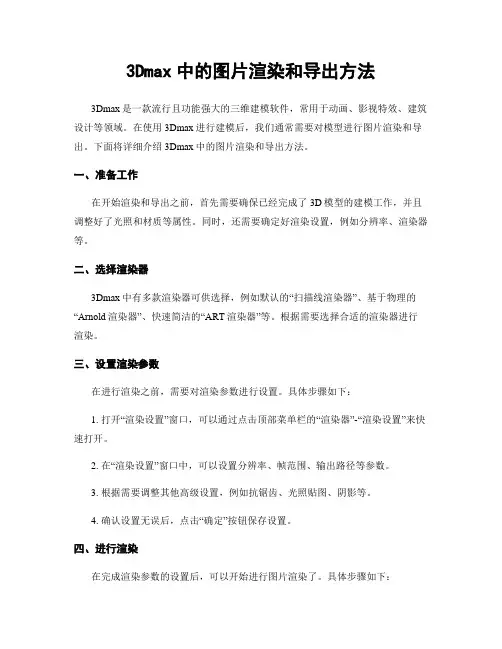
3Dmax中的图片渲染和导出方法3Dmax是一款流行且功能强大的三维建模软件,常用于动画、影视特效、建筑设计等领域。
在使用3Dmax进行建模后,我们通常需要对模型进行图片渲染和导出。
下面将详细介绍3Dmax中的图片渲染和导出方法。
一、准备工作在开始渲染和导出之前,首先需要确保已经完成了3D模型的建模工作,并且调整好了光照和材质等属性。
同时,还需要确定好渲染设置,例如分辨率、渲染器等。
二、选择渲染器3Dmax中有多款渲染器可供选择,例如默认的“扫描线渲染器”、基于物理的“Arnold渲染器”、快速简洁的“ART渲染器”等。
根据需要选择合适的渲染器进行渲染。
三、设置渲染参数在进行渲染之前,需要对渲染参数进行设置。
具体步骤如下:1. 打开“渲染设置”窗口,可以通过点击顶部菜单栏的“渲染器”-“渲染设置”来快速打开。
2. 在“渲染设置”窗口中,可以设置分辨率、帧范围、输出路径等参数。
3. 根据需要调整其他高级设置,例如抗锯齿、光照贴图、阴影等。
4. 确认设置无误后,点击“确定”按钮保存设置。
四、进行渲染在完成渲染参数的设置后,可以开始进行图片渲染了。
具体步骤如下:1. 打开“渲染”窗口,可以通过点击顶部菜单栏的“渲染器”-“渲染”来快速打开。
2. 在“渲染”窗口中,可以看到实时预览渲染效果。
3. 点击“开始渲染”按钮,3Dmax会根据设置好的渲染参数进行渲染。
4. 等待渲染完成后,可以在“输出路径”中找到渲染好的图片。
五、导出渲染图片在完成渲染后,需要将渲染好的图片导出保存。
具体步骤如下:1. 在渲染完成后,打开渲染的结果图。
2. 点击顶部菜单栏的“文件”-“另存为”来保存图片。
3. 在弹出的保存对话框中,选择合适的保存路径和文件名。
4. 根据需要调整图片格式和质量等参数。
5. 确认设置无误后,点击“保存”按钮完成图片导出。
六、注意事项在进行图片渲染和导出时,需要注意以下几点:1. 渲染耗时较长,尤其是复杂场景和高分辨率的情况下,需耐心等待渲染完成。
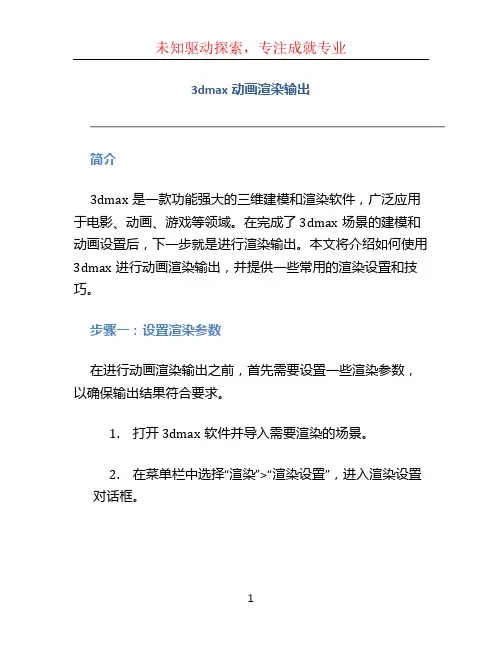
3dmax动画渲染输出简介3dmax是一款功能强大的三维建模和渲染软件,广泛应用于电影、动画、游戏等领域。
在完成了3dmax场景的建模和动画设置后,下一步就是进行渲染输出。
本文将介绍如何使用3dmax进行动画渲染输出,并提供一些常用的渲染设置和技巧。
步骤一:设置渲染参数在进行动画渲染输出之前,首先需要设置一些渲染参数,以确保输出结果符合要求。
1.打开3dmax软件并导入需要渲染的场景。
2.在菜单栏中选择“渲染”>“渲染设置”,进入渲染设置对话框。
3.在对话框的“通用”选项卡中,设置输出格式、尺寸和帧率等参数。
通常情况下,选择较高的输出质量和适合输出媒介的格式。
4.在“输出”选项卡中,设置输出文件路径和文件名。
5.根据需要,在“分层渲染”选项卡中设置渲染层次和渲染通道等参数。
这些参数可以用于后期处理和合成。
步骤二:设置相机和动画在渲染输出之前,还需要对相机和动画进行设置,以控制视角和动画效果。
1.在3dmax场景中选择相机,然后在视图窗口中调整相机位置和角度,以获得所需的视角。
2.在时间轴中设置动画的起始帧和结束帧。
可以使用关键帧来控制物体的移动、旋转和缩放等动作。
3.使用3dmax提供的动画编辑器对动画进行更详细的调整和编辑。
步骤三:渲染输出完成了渲染参数和动画设置后,就可以进行渲染输出了。
1.点击渲染设置对话框中的“渲染”按钮,开始渲染输出。
2.3dmax将按照设置的帧率和输出参数逐帧渲染动画序列。
输出的图片文件将保存在指定的输出文件夹中。
3.在渲染输出过程中,可以随时暂停、取消或修改渲染设置。
常用的渲染设置和技巧以下是一些常用的渲染设置和技巧,可以提高渲染效果和速度:1.抗锯齿设置:在渲染设置对话框的“通用”选项卡中,可以调整抗锯齿的级别。
较高的抗锯齿级别会提高渲染质量,但也会增加渲染时间。
2.光线追踪设置:在渲染设置对话框的“光线追踪”选项卡中,可以设置光线追踪的深度、阴影和全局光照等参数。
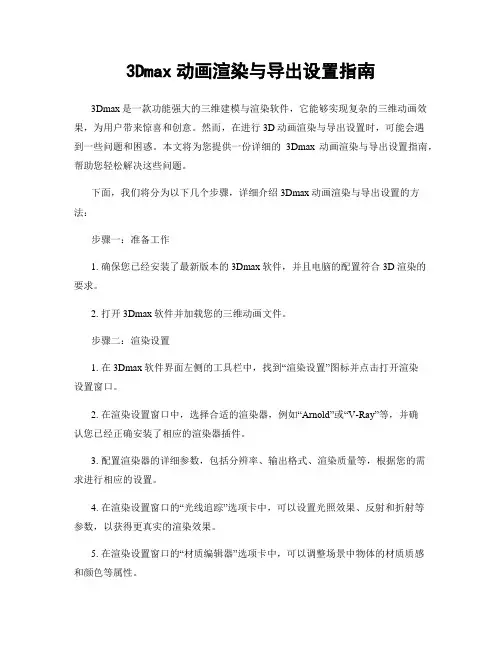
3Dmax动画渲染与导出设置指南3Dmax是一款功能强大的三维建模与渲染软件,它能够实现复杂的三维动画效果,为用户带来惊喜和创意。
然而,在进行3D动画渲染与导出设置时,可能会遇到一些问题和困惑。
本文将为您提供一份详细的3Dmax动画渲染与导出设置指南,帮助您轻松解决这些问题。
下面,我们将分为以下几个步骤,详细介绍3Dmax动画渲染与导出设置的方法:步骤一:准备工作1. 确保您已经安装了最新版本的3Dmax软件,并且电脑的配置符合3D渲染的要求。
2. 打开3Dmax软件并加载您的三维动画文件。
步骤二:渲染设置1. 在3Dmax软件界面左侧的工具栏中,找到“渲染设置”图标并点击打开渲染设置窗口。
2. 在渲染设置窗口中,选择合适的渲染器,例如“Arnold”或“V-Ray”等,并确认您已经正确安装了相应的渲染器插件。
3. 配置渲染器的详细参数,包括分辨率、输出格式、渲染质量等,根据您的需求进行相应的设置。
4. 在渲染设置窗口的“光线追踪”选项卡中,可以设置光照效果、反射和折射等参数,以获得更真实的渲染效果。
5. 在渲染设置窗口的“材质编辑器”选项卡中,可以调整场景中物体的材质质感和颜色等属性。
步骤三:相机设置1. 在3Dmax软件界面上方的菜单栏中,找到“创建”选项,并选择“摄像机”来创建一个新的相机对象。
2. 在创建后的相机对象上,可以调整其位置、角度、焦距等参数,以获得适合您动画场景的拍摄效果。
3. 在相机设置过程中,您还可以配置景深效果、透视效果等,增强动画的观感。
步骤四:动画导出设置1. 在完成渲染设置和相机设置后,您可以进行动画导出设置,以便将场景中的动画导出为可用于其他软件或设备的格式。
2. 找到3Dmax软件界面上方的菜单栏中的“文件”选项,并选择“导出”进行动画导出设置。
3. 在导出设置窗口中,选择合适的导出文件格式,如FBX、OBJ等,并配置相应的参数。
4. 在导出设置窗口中,您可以选择导出整个场景还是仅导出特定的动画对象。
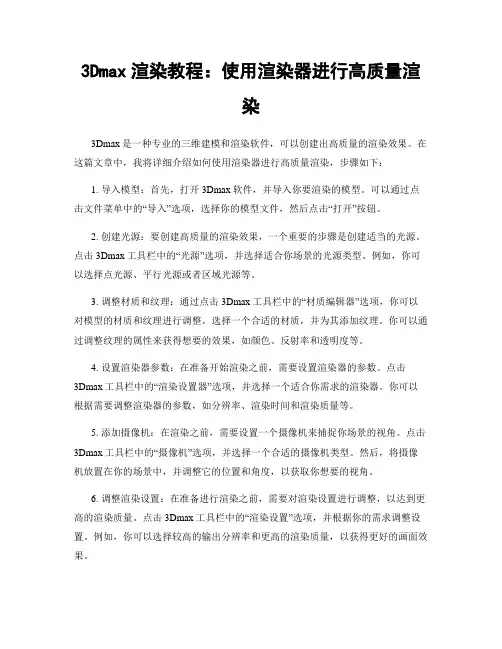
3Dmax渲染教程:使用渲染器进行高质量渲染3Dmax是一种专业的三维建模和渲染软件,可以创建出高质量的渲染效果。
在这篇文章中,我将详细介绍如何使用渲染器进行高质量渲染,步骤如下:1. 导入模型:首先,打开3Dmax软件,并导入你要渲染的模型。
可以通过点击文件菜单中的“导入”选项,选择你的模型文件,然后点击“打开”按钮。
2. 创建光源:要创建高质量的渲染效果,一个重要的步骤是创建适当的光源。
点击3Dmax工具栏中的“光源”选项,并选择适合你场景的光源类型。
例如,你可以选择点光源、平行光源或者区域光源等。
3. 调整材质和纹理:通过点击3Dmax工具栏中的“材质编辑器”选项,你可以对模型的材质和纹理进行调整。
选择一个合适的材质,并为其添加纹理。
你可以通过调整纹理的属性来获得想要的效果,如颜色、反射率和透明度等。
4. 设置渲染器参数:在准备开始渲染之前,需要设置渲染器的参数。
点击3Dmax工具栏中的“渲染设置器”选项,并选择一个适合你需求的渲染器。
你可以根据需要调整渲染器的参数,如分辨率、渲染时间和渲染质量等。
5. 添加摄像机:在渲染之前,需要设置一个摄像机来捕捉你场景的视角。
点击3Dmax工具栏中的“摄像机”选项,并选择一个合适的摄像机类型。
然后,将摄像机放置在你的场景中,并调整它的位置和角度,以获取你想要的视角。
6. 调整渲染设置:在准备进行渲染之前,需要对渲染设置进行调整,以达到更高的渲染质量。
点击3Dmax工具栏中的“渲染设置”选项,并根据你的需求调整设置。
例如,你可以选择较高的输出分辨率和更高的渲染质量,以获得更好的画面效果。
7. 开始渲染:一切准备就绪后,你可以点击3Dmax工具栏中的“渲染”按钮开始渲染。
系统将根据之前设置的渲染器参数和渲染设置,对你的场景进行渲染。
等待渲染完成后,你可以保存渲染结果,并进行进一步的后期处理。
8. 后期处理:渲染完成后,你可以使用3Dmax或其他图片编辑软件进行后期处理,以进一步提升渲染效果。
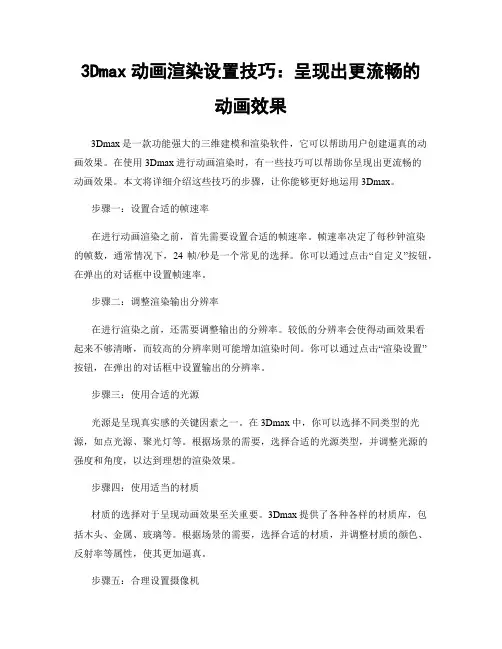
3Dmax动画渲染设置技巧:呈现出更流畅的动画效果3Dmax是一款功能强大的三维建模和渲染软件,它可以帮助用户创建逼真的动画效果。
在使用3Dmax进行动画渲染时,有一些技巧可以帮助你呈现出更流畅的动画效果。
本文将详细介绍这些技巧的步骤,让你能够更好地运用3Dmax。
步骤一:设置合适的帧速率在进行动画渲染之前,首先需要设置合适的帧速率。
帧速率决定了每秒钟渲染的帧数,通常情况下,24帧/秒是一个常见的选择。
你可以通过点击“自定义”按钮,在弹出的对话框中设置帧速率。
步骤二:调整渲染输出分辨率在进行渲染之前,还需要调整输出的分辨率。
较低的分辨率会使得动画效果看起来不够清晰,而较高的分辨率则可能增加渲染时间。
你可以通过点击“渲染设置”按钮,在弹出的对话框中设置输出的分辨率。
步骤三:使用合适的光源光源是呈现真实感的关键因素之一。
在3Dmax中,你可以选择不同类型的光源,如点光源、聚光灯等。
根据场景的需要,选择合适的光源类型,并调整光源的强度和角度,以达到理想的渲染效果。
步骤四:使用适当的材质材质的选择对于呈现动画效果至关重要。
3Dmax提供了各种各样的材质库,包括木头、金属、玻璃等。
根据场景的需要,选择合适的材质,并调整材质的颜色、反射率等属性,使其更加逼真。
步骤五:合理设置摄像机摄像机的设置同样对于动画效果的流畅呈现十分重要。
在3Dmax中,你可以设置摄像机的位置、方向、焦距等参数。
根据动画场景的需要,调整摄像机的设置,以获得最佳的视觉效果。
步骤六:使用景深效果景深效果可以帮助你在动画中突出主体,并模糊背景。
在3Dmax中,你可以通过调整摄像机的焦距和光圈大小来实现景深效果。
合理使用景深效果,可以增加动画的艺术感和层次感。
步骤七:合理使用动画曲线动画曲线决定了物体在动画过程中的移动方式和速度变化。
在3Dmax中,你可以使用曲线编辑器来编辑动画曲线,调整物体的位置、旋转、缩放等属性。
合理使用动画曲线,可以使动画效果更加自然流畅。
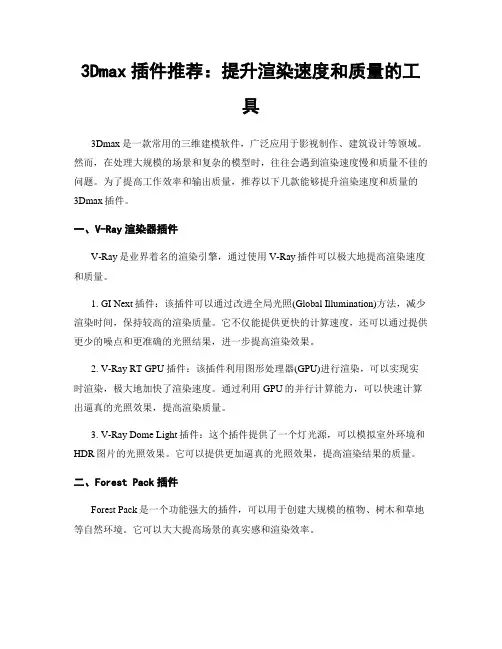
3Dmax插件推荐:提升渲染速度和质量的工具3Dmax是一款常用的三维建模软件,广泛应用于影视制作、建筑设计等领域。
然而,在处理大规模的场景和复杂的模型时,往往会遇到渲染速度慢和质量不佳的问题。
为了提高工作效率和输出质量,推荐以下几款能够提升渲染速度和质量的3Dmax插件。
一、V-Ray渲染器插件V-Ray是业界着名的渲染引擎,通过使用V-Ray插件可以极大地提高渲染速度和质量。
1. GI Next插件:该插件可以通过改进全局光照(Global Illumination)方法,减少渲染时间,保持较高的渲染质量。
它不仅能提供更快的计算速度,还可以通过提供更少的噪点和更准确的光照结果,进一步提高渲染效果。
2. V-Ray RT GPU插件:该插件利用图形处理器(GPU)进行渲染,可以实现实时渲染,极大地加快了渲染速度。
通过利用GPU的并行计算能力,可以快速计算出逼真的光照效果,提高渲染质量。
3. V-Ray Dome Light插件:这个插件提供了一个灯光源,可以模拟室外环境和HDR图片的光照效果。
它可以提供更加逼真的光照效果,提高渲染结果的质量。
二、Forest Pack插件Forest Pack是一个功能强大的插件,可以用于创建大规模的植物、树木和草地等自然环境。
它可以大大提高场景的真实感和渲染效率。
1. 填充模式:该插件支持使用自定义的模型或者预设的植物模型填充整个场景,可以快速生成大规模的植被。
不仅可以提高渲染速度,还可以让场景看起来更加真实。
2. LOD功能:该插件支持使用LOD(细节层次)来控制模型的细节级别。
在远离摄像机的位置时,可以使用较简单的模型代替复杂的细节模型,以提高渲染速度。
这可以显著减少渲染时间,并提高渲染结果的质量。
三、RailClone插件RailClone插件专门用于创建复杂的建筑模型,可以极大地提高建筑设计的效率和质量。
1. 数字化进行建筑模型设置:该插件允许用户根据自己的需求,自定义并管理大量的建筑模型,从而快速构建复杂的建筑。
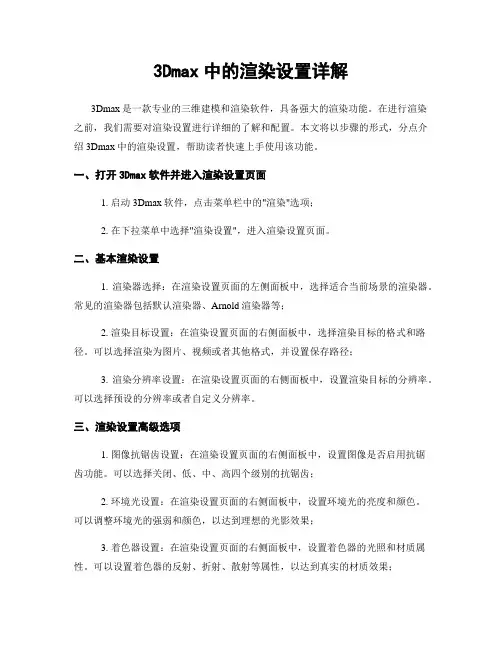
3Dmax中的渲染设置详解3Dmax是一款专业的三维建模和渲染软件,具备强大的渲染功能。
在进行渲染之前,我们需要对渲染设置进行详细的了解和配置。
本文将以步骤的形式,分点介绍3Dmax中的渲染设置,帮助读者快速上手使用该功能。
一、打开3Dmax软件并进入渲染设置页面1. 启动3Dmax软件,点击菜单栏中的"渲染"选项;2. 在下拉菜单中选择"渲染设置",进入渲染设置页面。
二、基本渲染设置1. 渲染器选择:在渲染设置页面的左侧面板中,选择适合当前场景的渲染器。
常见的渲染器包括默认渲染器、Arnold渲染器等;2. 渲染目标设置:在渲染设置页面的右侧面板中,选择渲染目标的格式和路径。
可以选择渲染为图片、视频或者其他格式,并设置保存路径;3. 渲染分辨率设置:在渲染设置页面的右侧面板中,设置渲染目标的分辨率。
可以选择预设的分辨率或者自定义分辨率。
三、渲染设置高级选项1. 图像抗锯齿设置:在渲染设置页面的右侧面板中,设置图像是否启用抗锯齿功能。
可以选择关闭、低、中、高四个级别的抗锯齿;2. 环境光设置:在渲染设置页面的右侧面板中,设置环境光的亮度和颜色。
可以调整环境光的强弱和颜色,以达到理想的光影效果;3. 着色器设置:在渲染设置页面的右侧面板中,设置着色器的光照和材质属性。
可以设置着色器的反射、折射、散射等属性,以达到真实的材质效果;4. 纹理设置:在渲染设置页面的右侧面板中,设置纹理的贴图和过滤方式。
可以添加贴图到材质中,并选择合适的纹理过滤方式,以优化渲染效果;5. 光源设置:在渲染设置页面的右侧面板中,设置场景中的光源类型和参数。
可以添加不同类型的光源,如点光源、聚光灯等,并调整其光强和颜色;6. 渲染设置预设:在渲染设置页面的左下角,选择预设的渲染设置。
可以根据场景的需求,选择合适的预设设置,以节省时间和精力。
四、渲染设置验证和渲染1. 完成渲染设置后,点击渲染设置页面右下角的"验证场景"按钮。
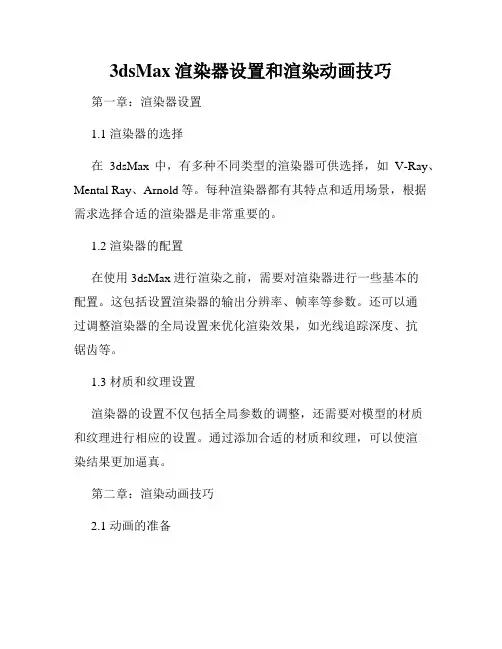
3dsMax渲染器设置和渲染动画技巧第一章:渲染器设置1.1 渲染器的选择在3dsMax中,有多种不同类型的渲染器可供选择,如V-Ray、Mental Ray、Arnold等。
每种渲染器都有其特点和适用场景,根据需求选择合适的渲染器是非常重要的。
1.2 渲染器的配置在使用3dsMax进行渲染之前,需要对渲染器进行一些基本的配置。
这包括设置渲染器的输出分辨率、帧率等参数。
还可以通过调整渲染器的全局设置来优化渲染效果,如光线追踪深度、抗锯齿等。
1.3 材质和纹理设置渲染器的设置不仅包括全局参数的调整,还需要对模型的材质和纹理进行相应的设置。
通过添加合适的材质和纹理,可以使渲染结果更加逼真。
第二章:渲染动画技巧2.1 动画的准备在进行动画渲染之前,需要对模型进行相关的准备工作。
这包括添加骨骼和控制器、设置动画路径等。
只有在动画制作的基础上,才能进行后续的渲染工作。
2.2 动画的合成在渲染动画之前,通常需要对动画进行合成。
合成可以将分散的动画元素组合成一个完整的场景。
这可以通过将不同层级的动画元素进行组合,或者使用合成软件进行处理来实现。
2.3 渲染参数的调整渲染动画时,需要根据具体需求调整渲染参数。
如帧率、渲染分辨率、渲染格式等。
通过调整这些参数,可以在保持渲染质量的同时,优化渲染速度和文件大小。
2.4 渲染队列的使用当需要渲染多个动画时,可以使用渲染队列功能来提高效率。
通过将需要渲染的动画添加到队列中,可以按顺序进行渲染,并自动保存渲染结果。
这样可以节省时间和人力成本。
2.5 后期制作渲染完成后,还可以进行一些后期制作的工作,如颜色校正、特效添加等。
这可以进一步提高渲染结果的质量和艺术效果。
第三章:渲染器设置实例3.1 V-Ray渲染器设置V-Ray是一种常用的高级渲染器,具有很强的灵活性和可调节性。
设置V-Ray渲染器可以通过调整渲染参数、光源类型、材质和纹理等来实现,以满足不同的渲染需求。
3.2 Mental Ray渲染器设置Mental Ray是一种用于高质量渲染和实时渲染的渲染器。

3Dmax实时渲染技巧:实现实时渲染和交互式体验3Dmax是一款功能强大的三维建模与渲染软件,它能够创建逼真的三维场景,模拟光照和材质效果。
然而,通过使用一些实时渲染技巧,我们可以使渲染的过程更加快速,同时也能够实现更加交互式的体验。
下面将通过以下几个步骤详细介绍如何实现3Dmax的实时渲染和交互式体验。
1. 了解实时渲染的概念和原理实时渲染是指在设计过程中能够实时地预览和修改场景的渲染效果。
相比传统的离线渲染,它可以提供更高的反馈速度和更快的迭代流程。
要实现实时渲染,我们需要了解光照、材质和渲染技术等基本原理。
2. 优化模型和纹理在进行实时渲染之前,我们需要对模型进行优化。
首先,确保模型的拓扑结构良好,避免出现多边形过多或过于复杂的情况。
其次,选择合适的纹理贴图,并将分辨率控制在合理的范围内,以提高渲染的效果和性能。
3. 使用轻量级渲染引擎为了实现实时渲染和交互式体验,我们可以选择使用一些轻量级的渲染引擎,如Unity或Unreal Engine等。
这些引擎提供了丰富的功能,包括实时阴影、动态光照和物理模拟等,可以实现更加逼真和交互式的渲染效果。
4. 使用实时渲染插件除了使用轻量级渲染引擎外,我们还可以选择一些专门针对3Dmax的实时渲染插件,如V-Ray RT或Octane Render等。
这些插件能够快速地渲染复杂的场景,并提供更高质量的渲染效果。
5. 利用硬件加速为了提高实时渲染的效果,我们可以利用现代的图形硬件加速技术,如GPU 渲染或硬件实时光线追踪等。
这些技术可以显著提高渲染的速度和质量,同时也能够实现更加逼真的光照效果。
6. 使用交互式工具和控制器为了实现交互式体验,我们可以使用一些交互式工具和控制器,如3D鼠标、触摸屏或虚拟现实设备等。
这些工具可以帮助我们更方便地控制相机角度、模型位置和光源参数等,从而实现更加交互式和灵活的渲染体验。
在实际操作中,我们可以按照以下步骤来实现3Dmax的实时渲染和交互式体验:步骤一:准备模型和纹理,确保拓扑结构良好且纹理贴图合适。
3dmax2023 Vray渲染技巧教程3ds Max 2023 Vray渲染技巧教程简介这份教程将介绍一些在使用3ds Max 2023和Vray进行渲染时的技巧和方法。
通过这些技巧,你将能够提升渲染质量和效率,让你的项目更加出色。
1. 设置Vray渲染器在开始渲染之前,确保正确设置Vray渲染器。
以下是一些重要的设置:- 将Vray渲染器设置为默认渲染器:在3ds Max界面的渲染器设置中,选择Vray作为默认渲染器。
- 确保正确调整渲染设置:包括光线追踪深度、样本数、全局光照设置等。
2. 使用物理相机在渲染中使用物理相机可以提供更真实的效果。
以下是物理相机的一些设置和技巧:- 调整曝光:根据场景的亮度和对比度调整曝光值,以获得更好的渲染结果。
- 使用景深效果:通过调整景深距离和光圈大小,可以模拟出真实世界中的景深效果。
3. 材质和纹理好的材质和纹理设置对于渲染质量至关重要。
以下是一些技巧:- 使用高质量的材质贴图:选择高分辨率的贴图可以提升细节和真实感。
- 调整材质的反射和折射参数:适当调整反射和折射的参数可以获得逼真的镜面和折射效果。
4. 光照光照是创建逼真渲染的重要因素。
以下是一些光照技巧:- 使用HDR贴图作为环境光源:HDR贴图可以提供逼真的全局光照效果。
- 使用Vray光源:Vray提供多种光源选项,如点光源、矩形光源、IES光源等,可以根据场景需求选择合适的光源。
5. 渲染设置优化优化渲染设置可以提高效率和渲染速度。
以下是一些优化技巧:- 使用渲染元素:将不同渲染通道(如反射、折射、阴影等)保存为渲染元素,方便后期调整和合成。
- 使用渲染代理:对于复杂的场景和模型,使用渲染代理可以节省内存和加快渲染速度。
总结通过应用以上的技巧,你将能够在使用3ds Max 2023和Vray 进行渲染时取得更好的效果。
不断尝试并深入理解这些技巧,将使你在渲染领域更加熟练和专业。
祝你渲染工作顺利!注意:本文档只是提供一些基本的渲染技巧教程,具体的设置和效果可能会根据你的项目和需求有所不同。
3Dmax中渲染设置的优化与加速方法3Dmax是一款非常强大的三维建模软件,它可以用于各种领域,包括建筑设计、动画制作和游戏开发等。
然而,使用3Dmax进行渲染时,可能会面临渲染速度较慢的问题。
本文将介绍一些优化和加速3Dmax渲染设置的方法,以帮助您提高渲染效率。
一、材质和纹理的优化1. 使用简单的材质:尽量避免使用太多复杂的材质,因为每个材质都需要消耗一定的计算资源。
使用简单的材质可以减少计算负担,从而提高渲染速度。
2. 减少纹理的尺寸:如果不需要高分辨率的纹理,可以将纹理的尺寸缩小,这样可以减少对显存的占用,加快渲染速度。
二、光源设置的优化1. 使用较少的光源:过多的光源会增加计算负担,导致渲染速度下降。
尽量使用较少的光源,并合理调整它们的亮度和位置,以达到所需的渲染效果。
2. 使用优化的光源类型:根据不同的场景需求,选择合适的光源类型。
例如,对于室内场景,可以使用面光源或者灯光组来模拟自然光的效果,而不是使用多个点光源。
三、渲染设置的优化1. 调整渲染分辨率:根据实际需求,合理选择渲染分辨率。
如果只需要在屏幕上显示或者打印小尺寸的图片,可以将渲染分辨率调整为较低的值,以减少渲染的时间和计算负担。
2. 减少渲染器的样本数:在渲染设置中,可以调整渲染器的采样数,减少渲染时计算的样本量。
这可以帮助加快渲染速度,但可能会导致细节失真或者噪点出现。
根据实际需求,可以适度减少采样数,找到速度和质量的平衡点。
3. 合理设置渲染器的参数:根据实际需求,调整渲染器的参数,以达到最佳的渲染效果。
例如,可以设置适当的全局光照强度、反射和折射参数等。
四、硬件设置的优化1. 使用高效的硬件设备:使用性能较好的CPU、GPU和内存等硬件设备,可以显著提高渲染速度。
尽量选择支持并行计算和硬件加速的设备,以提高渲染的效率。
2. 调整硬件设置:在3Dmax的设置中,可以调整硬件加速、缓存大小等参数,以最大限度地发挥硬件设备的性能。
3Dmax分层渲染技巧:提升渲染效率3Dmax是一种用于三维建模、渲染和动画的软件,它广泛应用于影视制作、游戏开发等领域。
在进行渲染过程中,采用分层渲染技巧可以提高渲染效率,让作品更加逼真和美观。
本文将详细介绍使用3Dmax进行分层渲染的步骤和技巧。
步骤一:准备工作1. 打开3Dmax软件并导入模型:在启动3Dmax后,点击"文件"->"导入",选择要进行渲染的模型文件并导入到软件中。
2. 设置摄像机:选择"创建"->"摄像机",调整视角和位置,确保能够完整地捕捉到要渲染的模型。
3. 调整材质和纹理:在模型上添加材质和纹理,使其更加真实和具有细节。
步骤二:分层渲染设置1. 打开渲染设置:点击"渲染"->"渲染设置",在弹出的窗口中进行设置。
2. 设置输出图像大小和分辨率:在渲染设置窗口中,选择"常规"选项卡,设置输出图像的大小和分辨率,根据需要进行调整。
3. 设置渲染器和渲染参数:在渲染设置窗口中,选择"渲染器"选项卡,选择合适的渲染器和相关参数,比如光线追踪的深度、阴影和反射的强度等。
4. 开启分层渲染:在渲染设置窗口中,选择"分层渲染"选项卡,在"分层选项"中勾选"启用分层渲染",然后可以进行进一步的分层设置。
步骤三:分层设置1. 创建分层:点击"分层渲染"选项卡下的"创建层"按钮,在弹出的窗口中输入层的名称,然后点击"确定"。
可以根据需要创建多个层,比如背景层、物体层和灯光层等。
2. 设置每个层的渲染参数:选中每个层,点击右侧的"设置"按钮,在弹出的窗口中可以设置该层的渲染参数,比如渲染器、材质、纹理和光照等。
3Dmax中的网络渲染和分层渲染技巧导语:网络渲染和分层渲染是3Dmax软件中常用的渲染技巧,它们可以提高渲染效果的质量和速度,让作品更加生动和逼真。
本文将详细介绍3Dmax中的网络渲染和分层渲染的步骤和技巧。
一、网络渲染网络渲染是指将渲染任务分布到多台计算机上进行同时渲染,可以提高渲染作品的速度和效果。
以下是进行网络渲染的步骤:1. 配置渲染农场首先,需要设置一个渲染农场,这个农场可以由多台计算机组成。
可以选择局域网内的计算机作为渲染节点,也可以选择云服务器等外部计算资源进行渲染。
在3Dmax中,通过 "渲染设置" 菜单中的 "网络渲染管理器" 来配置渲染农场。
2. 分配渲染任务选择需要渲染的场景或动画,通过 "渲染设置" 菜单中的 "设置多帧渲染" 来设置每一帧的渲染参数。
在 "网络渲染管理器" 中选择计算节点,并设置渲染任务的起始帧和结束帧。
3. 开始渲染点击 "开始渲染" 来启动网络渲染任务。
渲染农场上的计算机将同时渲染不同的帧,然后将结果保存到指定位置,完成渲染任务。
二、分层渲染分层渲染是指将渲染过程划分为多个层次,可以对不同的层次进行单独的渲染和后期处理,更加灵活地调整渲染效果。
以下是进行分层渲染的步骤:1. 设置渲染层打开 "渲染设置" 菜单,点击 "新建渲染层",输入渲染层名称。
可以根据需要设置多个渲染层,用于不同的渲染效果和后期调整。
2. 分配物体或材质到渲染层选择需要分层渲染的物体或材质,在 "渲染设置" 中的 "渲染层" 栏目中选择渲染层。
可以通过拖拽的方式将物体或材质分配到相应的渲染层。
3. 设置渲染层参数在 "渲染设置" 中选择各个渲染层,可以设置不同的渲染模式、渲染选项、光照效果等参数。
3Dmax渲染输出教程:导出高品质渲染图3Dmax是一款强大的三维建模和渲染软件,可以创建逼真的图像和动画。
在使用3Dmax进行渲染时,如何导出高品质的渲染图是非常关键的。
本文将为您提供一份详细的教程,帮助您实现导出高品质渲染图的步骤。
步骤一:设置场景和材质1. 打开3Dmax软件并创建一个新的场景。
2. 使用3Dmax的建模工具创建所需的物体和环境。
3. 在渲染前,确保所使用的所有材质都正确设置。
材质的质量和适当的反射光照能够影响渲染结果的品质。
要确保材质的各种参数正确设置,以获得更逼真的效果。
步骤二:调整渲染器设置1. 单击渲染器选项,并选择所需的渲染器,如Arnold或V-Ray。
2. 在渲染设置对话框中,调整设置以获取高品质渲染图。
其中一些重要的设置包括:- 分辨率:选择合适的分辨率,以匹配您需要输出的图像大小。
- 输出格式:选择适合您需求的输出格式,如JPEG或PNG。
- 光线追踪器设置:根据您的场景需要,调整光线追踪器的设置,以获得更逼真的效果。
- 抗锯齿设置:通过调整抗锯齿设置,可以减少渲染图中的锯齿边缘。
步骤三:调整灯光和相机设置1. 在场景中添加适当的灯光来提供所需的照明效果。
您可以使用点光源、聚光灯或环境光等不同类型的灯光来实现不同的效果。
2. 调整灯光的亮度、颜色和位置,以适应您的设计需求。
3. 设置相机的位置和角度,确保您所要渲染的图像能够展现出最佳的视角。
步骤四:进行渲染和预览1. 单击渲染选项,并选择所需的渲染模式,如快速预览或最终渲染。
2. 在渲染前,可以选择进行预览,以便对渲染结果进行调整和优化。
预览渲染可以帮助您及时发现并修复可能存在的问题。
3. 点击渲染按钮,开始进行渲染。
根据您的场景复杂性和计算机性能,渲染时间可能会有所不同。
步骤五:导出渲染图1. 渲染完成后,您可以在3Dmax中进行预览并检查渲染结果。
2. 单击“文件”选项,并选择“另存为”来保存您的渲染图。
time云渲染使用方法
使用Time云渲染进行3D渲染的方法如下:
1. 注册账户并下载客户端:访问Time云渲染的官网,注册一个账户。
然后下载并安装客户端。
2. 打开3D文件:在安装了Time云渲染客户端的计算机上打开3D文件。
3. 提交任务:在3D软件中设置好渲染参数后,通过Time云渲染的插件提交任务。
4. 确认渲染信息:确认渲染的相机、分辨率、全景模式、光子模式、渲染速度、光子比例、出图格式、渲染元素以及输出gamma值等。
5. 等待渲染完成:提交任务后,可以在Time云渲染的客户端查看任务的实时预览和计费情况,等待渲染完成。
6. 下载图片:渲染完成后,可以直接在客户端下载渲染完成的图片。
以上是使用Time云渲染进行3D渲染的基本步骤,具体操作可能因软件版本或个人需求而有所不同。
如果遇到问题,可以参考Time云渲染的官方文档或联系其技术支持获取帮助。
当我们在使用3ds Max进行渲染时,可能会出现渲染很长时间的问题,导致这种问题的情况有两种:一种是模型或者渲染参数设置的问题,另一种是电脑配置的问题。
如果是模型或参数的问题我们通过一步步的检查就可以解决,不会有太大影响;但如果是电脑配置问题我们无法立刻解决,就可以选择云渲染进行渲染,可以大大提高效果图的渲染速度
什么是云渲染?
云渲染是一种依托于云计算的云端服务,用户将本地文件提交到云端服务器,远程计算机集群完成渲染,再将渲染完成的任务返回用户本地的过程。
云渲染平台就可以把这些任务放到机房去渲,渲完之后再发送到用户的电脑上,这个过程不会占用自己电脑的CPU,用户在渲染中也可以去做其他的工作,提升工作效率。
云渲染怎么用?
一、官网入口注册
1、提供两种使用方式,网页版跟客户端,各自有其使用的优势,用户可根据实际需求选择使用具体可以见其官网中两者的区别说明。
网页版用户可访问我司的官网网址,点击右上角的注册按钮进行注册;或者在下载页面,下载客户端后,通过客户端点击“立即注册”,进入注册流程进行注册。
因为两者的注册流程相似,我们以客户端界面为例
2、在注册页面输入,注册信息:
2.1.用户名:需数字、字母或下划线组成6-20个字符。
2.2.密码:须包含数字和大小写字母8-18个字符。
2.3.手机:手机号码,后续需要收取验证码。
2.4.业务类型选择,根据自己的使用需求选择即可,影响登录入口推荐、定价。
注册完成后就可以使用云渲染~
瑞云旗下的Renderbus云渲染平台是亚洲知名的云渲染农场,被誉为中国“自助式云渲染”的先行者。
除了渲染计算,瑞云还将陆续为视觉行业推出一系列满足行业用户需求的专业的云服务。
作为CG行业的领先云渲染农场,Renderbus云渲染平台提供海量机器,无需排队,支持大部分的主流3d软件、渲染器、插件等,价格实惠,数据安全保密等已经通过了严格的奥斯卡安全标准的TPN权威认证,瑞云渲染的好只有你体验了才知道,欢迎免费试用。